怎样查看windows激活状态 win10系统激活状态查看步骤
更新时间:2025-04-14 16:47:54作者:jiang
在使用Windows 10操作系统时,很多用户可能会关注系统的激活状态,要查看Windows 10系统的激活状态,可以通过简单的步骤进行操作。接下来我们将介绍如何查看Windows 10系统的激活状态,让您轻松了解自己的系统是否处于激活状态。
具体步骤:
1.点击电脑左下角的小娜图标,输入“控制面板”,并打开。

2.在进入控制面板界面后,选择“系统和安全”选项,点击进入
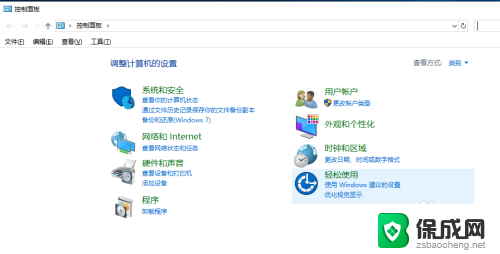
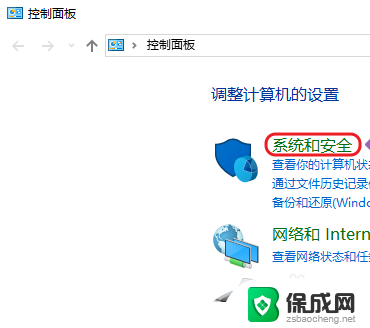
3.接着进入到系统和安全界面,点击“系统”选项,
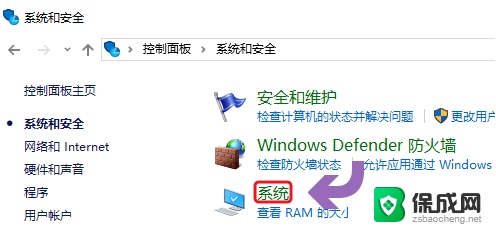
4.进入新的界面,在最下方可以看到Windows激活状态。电脑上就显示“Windows已激活”,
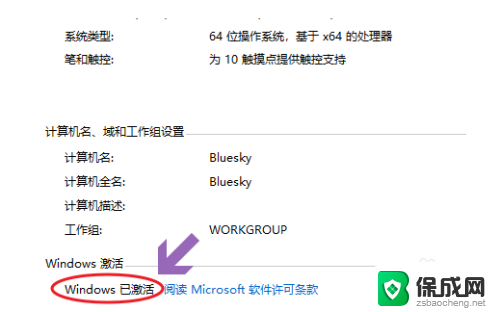
5.这时候通过组合键win+R将运行窗口打开,输入“slmgr.vbs -xpr”命令,点击确定,系统会提示激活情况。
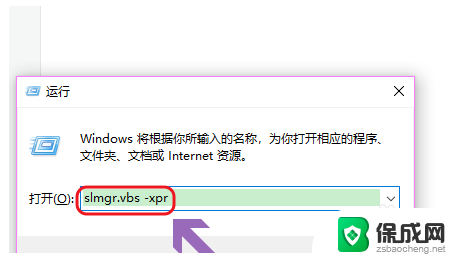
6.如果不是永久激活,那在到期后还需要重新激活才能使用部分功能。
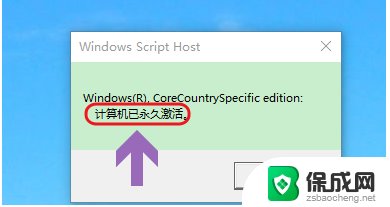
以上就是怎样查看windows激活状态的全部内容,如果有遇到这种情况,那么你就可以根据小编的操作来进行解决,非常的简单快速,一步到位。
怎样查看windows激活状态 win10系统激活状态查看步骤相关教程
-
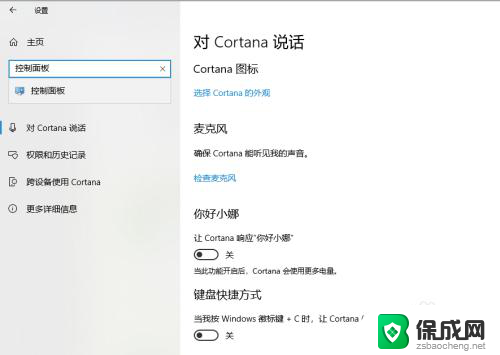 怎么查windows激活状态 win10系统激活状态查看步骤
怎么查windows激活状态 win10系统激活状态查看步骤2024-03-02
-
 win10系统激活状态怎么看 如何在win10系统下查看激活状态及是否永久激活
win10系统激活状态怎么看 如何在win10系统下查看激活状态及是否永久激活2024-03-02
-
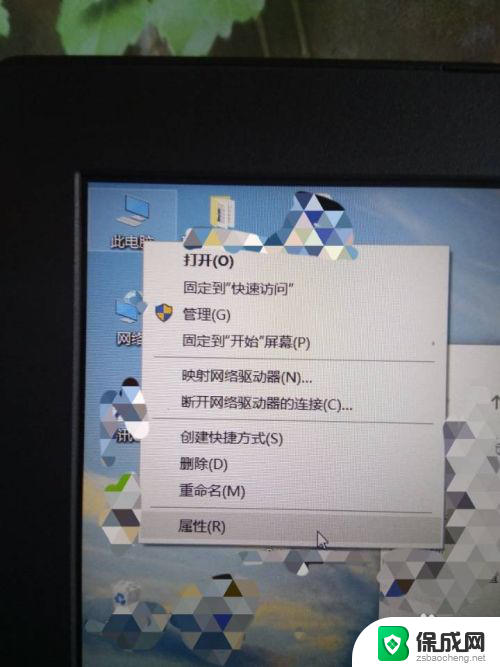 win10 查看激活状态 win10系统如何检查是否永久激活
win10 查看激活状态 win10系统如何检查是否永久激活2025-03-21
-
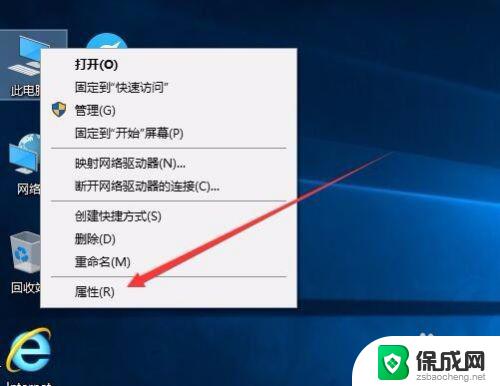 windows10激活查询期限 如何查看win10激活状态是否永久激活
windows10激活查询期限 如何查看win10激活状态是否永久激活2023-09-23
-
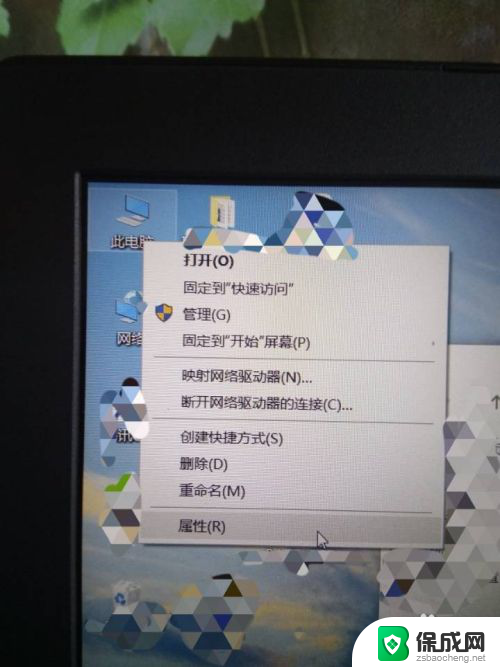 怎么查看windows10激活状态 win10系统如何检查是否永久激活
怎么查看windows10激活状态 win10系统如何检查是否永久激活2025-03-19
-
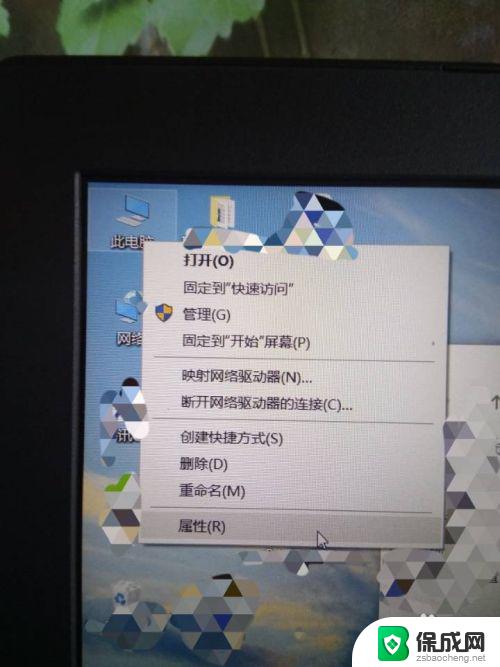 win激活状态查询 win10系统如何查看是否永久激活
win激活状态查询 win10系统如何查看是否永久激活2023-09-21
- 查看windows的激活码 Win10系统已激活密钥查看步骤
- 如何查看windows激活码 如何查看Win10系统的激活码和激活密钥
- 怎样查看win10是否激活 查看Windows 10系统是否已经激活
- 查询win10系统激活时间 如何查看Windows 10系统的激活时间
- w10如何关闭杀毒 Windows10系统如何关闭自带杀毒软件
- win10鼠标单击变双击了 win10系统鼠标单击变双击原因
- window10驱动更新 笔记本电脑怎么查看和更新驱动
- 如何看windows是否激活 如何确认Win10是否已激活
- win10 打印图片 Windows 10 照片打印技巧
- win10通过microsoft登录 Win10系统登陆Microsoft账户步骤
win10系统教程推荐
- 1 怎样查看windows激活状态 win10系统激活状态查看步骤
- 2 如何看windows是否激活 如何确认Win10是否已激活
- 3 win10 打印图片 Windows 10 照片打印技巧
- 4 win7的打印机怎么共享给win10 WIN10无法连接WIN7共享打印机解决方法
- 5 windows重启桌面进程 怎么在win10系统中重启桌面
- 6 苹果笔记本win10开不了机 苹果电脑装Win10系统后黑屏无法开机怎么办
- 7 bose耳机连win10 bose耳机连接电脑方法
- 8 win10专业版激活错误代码:0xc004f074 win10教育版激活错误0×c004f074怎么办
- 9 win10如何建立远程桌面连接 win10系统如何进行远程桌面连接
- 10 win10怎么搜索控制面板 win10如何打开控制面板